
Video Background
Dé vida a su tienda de Shopify con vídeos atractivos en cualquier parte de su web
4.3
(88)
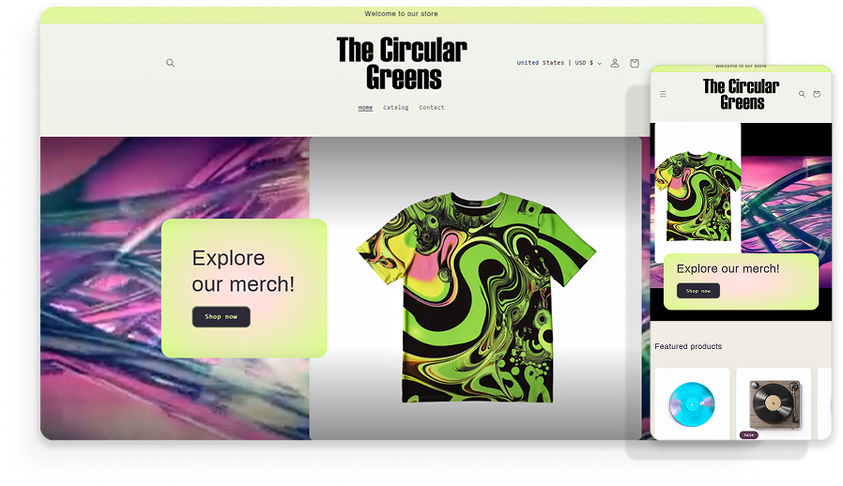
Agregue videos desde YouTube, Vimeo o TikTok para captar la atención de sus clientes
Desde $9,99/mesDescubra

Video Background
FAQ
Usted pregunta, nosotros respondemos
¿Cómo ubicar un vídeo de fondo de forma diferente en escritorio y móvil?
¿Puedo configurar más de un vídeo en la misma página?
¿Video Background incluye controles del reproductor (reproducir, detener, barra de progreso, etc.)?
¿Puedo subir mis propios vídeos?
¿Puedo eliminar el degradado que se muestra en la parte superior e inferior del vídeo?
¿Qué URLs de YouTube son compatibles con Video Background?
¿Cómo cambiar la imagen que se muestra mientras el vídeo se carga?
¿Cuál es el mejor tamaño para mis vídeos?
¿Cómo hacer que mis vídeos sean clicables?
¿Por qué mi vídeo no se reproduce automáticamente en móvil?
Ver más
Ver menos















